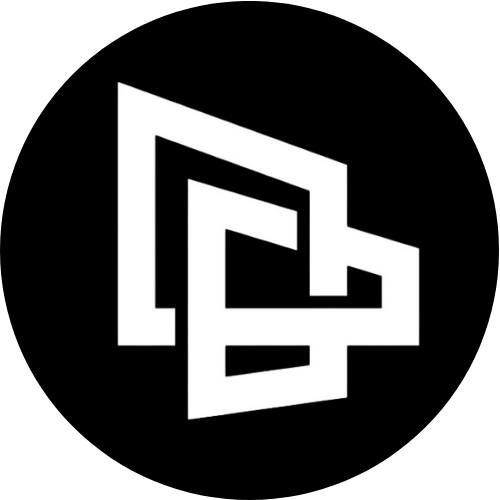
Mở khoá bộ não số với Tana
Hướng dẫn xây dựng bộ não số cho người mới.
Tana hiện vẫn chưa phát hành chính thức và đang trong giai đoạn hạn chế người dùng sử dụng. Để nhận thông báo mở tài khoản khi Tana chính thức ra mắt, bạn cần đăng ký danh sách chờ.
Tuy nhiên, bạn có thể bỏ qua danh sách chờ và sử dụng Tana ngay bằng lời mời từ người dùng khác. Rất tiếc, người dùng khác cũng chỉ có mã (code) mời hạn chế và bạn khó để xin.
May mắn, đội ngũ Tana đã giấu một "Easter egg" giúp bạn có thể bỏ qua danh sách chờ, nhận lời mời trực tiếp từ đội ngũ Tana và trải nghiệm ngay các tính năng độc đáo như hỗ trợ đa nền tảng, ghi chú bằng giọng nói, hình ảnh và nhiều thứ khác nữa.

Hãy cùng khám phá cách đăng ký tài khoản Tana miễn phí bỏ qua danh sách chờ như hướng dẫn sau nhé:
Cách đăng ký tài khoản Tana miễn phí
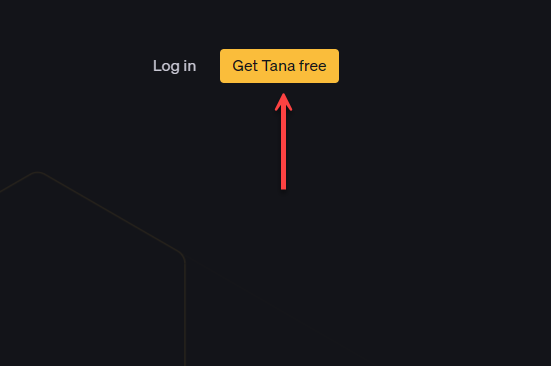
Đăng ký tài khoản Tana trực tiếp trên trang web
Hiện tại Tana chưa cho đăng ký nên TanaFlows sẽ cập nhật sau nhé!
Cách nhận truy cập sớm Tana
Hãy tham gia cộng đồng của Tana trên Slack tại đây và Giới thiệu bản thân để nhận lời mời ngay lập tức.
- Bước 1: Tạo tài khoản Slack TẠI ĐÂY.
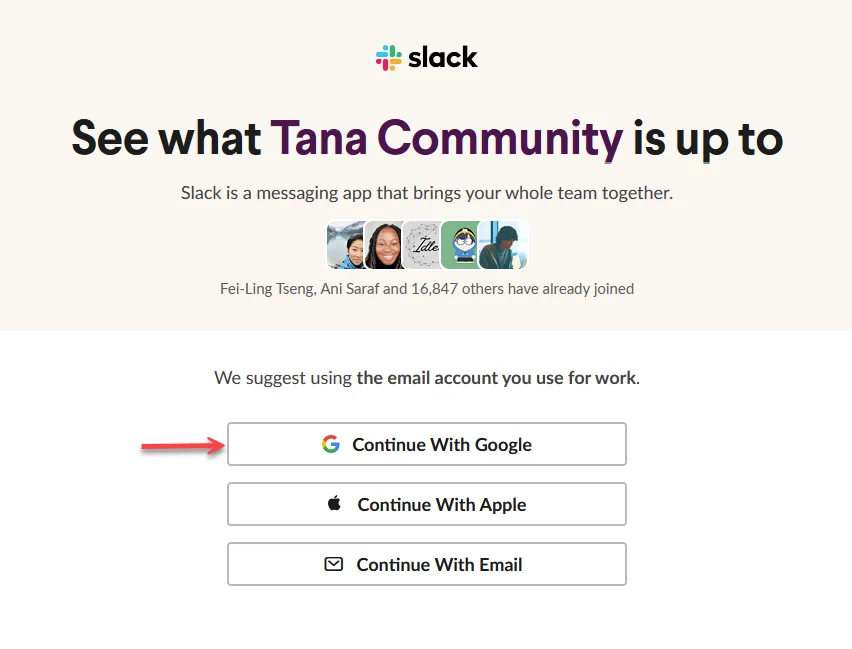
- Chọn "Continue With Google" (để dễ cho mọi người mình sẽ chọn hướng dẫn Đăng ký bằng tài khoản Google, Còn bạn chọn Continue With Apple hoặc Continue With Email thì làm tương tự nhé)
- Bước 2: Nếu đã đăng nhập tài khoản Google rồi thì bạn chỉ cần chọn tài khoản muốn dùng để đăng ký
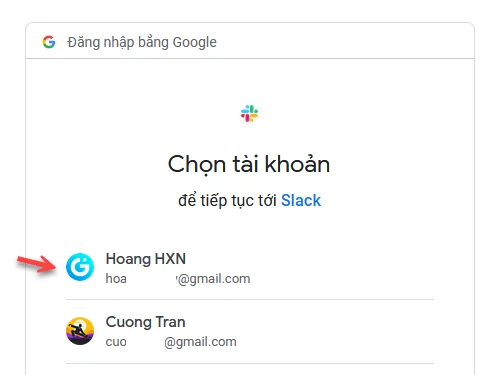
- Còn trong trường hợp nếu bạn chưa đăng nhập Gmail trước thì hãy Nhập tài khoản và mật khẩu Google > Nhấn Tiếp tục
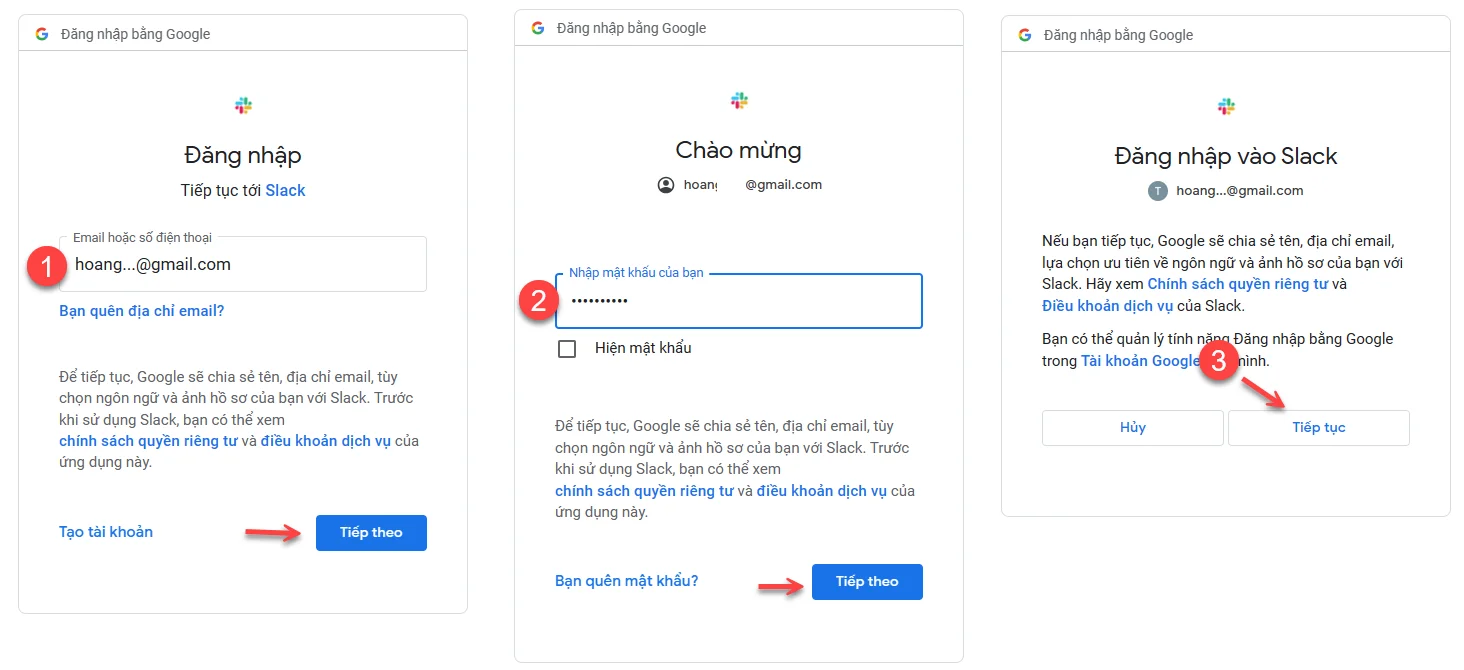
- Bước 3: Chọn "Create Account" sau đó bạn chờ Slack tạo tài khoản
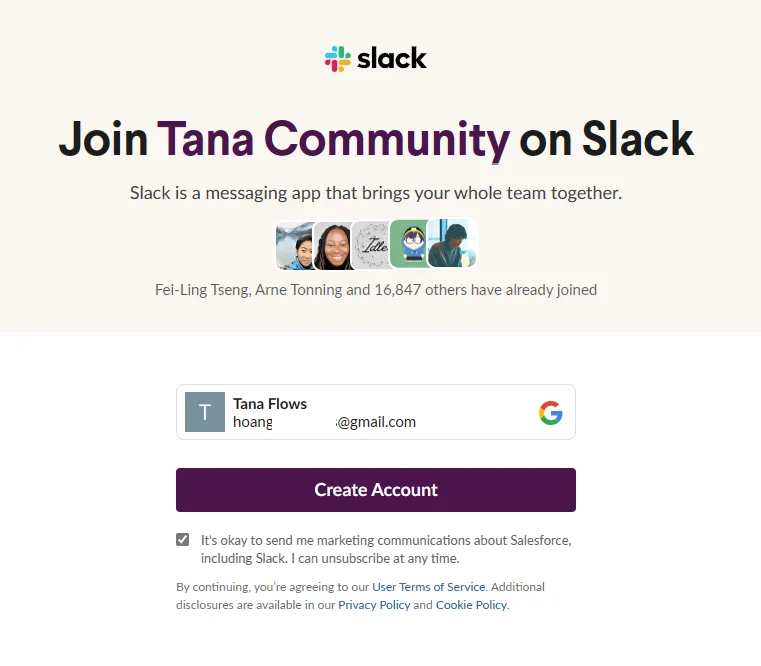
- Bước 4: Chọn kênh
#introduce-yourselfvà nhập vào nội dung giới thiệu:- Với cấu trúc: Bạn tới từ đâu? + Mô tả mục đích tham gia cộng đồng + Đặt thêm câu hỏi.
- Ví dụ: Hello everyone, I'm from Vietnam, nice to meet you. My purpose is to join the community To learn and share about knowledge management... It would be great if there was a Vietnamese community on Slack!
- Phía trên chỉ là mẫu tham khảo, bạn hãy viết theo cảm nhận và mong muốn thật của bạn khi muốn tham gia cộng đồng Slack của Tana nhé!
- Sau đó nhấp gửi để nhận được link truy cập Tana sớm
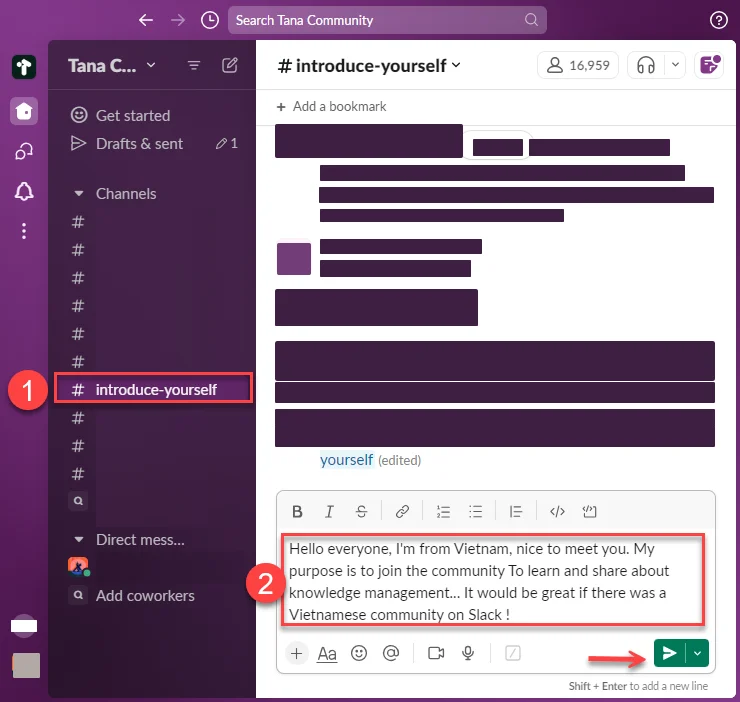
#introduce-yourself- Bước 5: Nhấp chuột vào mục Sign up to Tana here 🧡
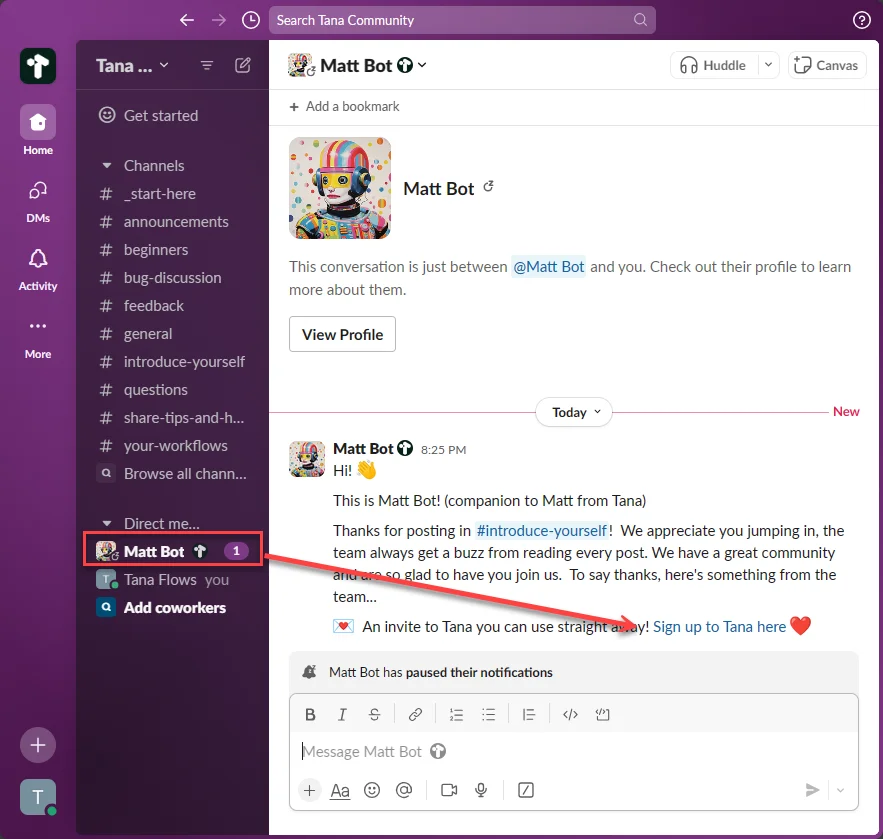
- Bước 6: Chọn Sign in with Google để tạo Tài khoản Tana bằng tài khoản Google của bạn, Sau đó nó sẽ bật lên 1 cửa sổ mới để liên kết tới tài khoản Gmail của bạn tới đây bạn làm tương tự Bước 2 ở trên.
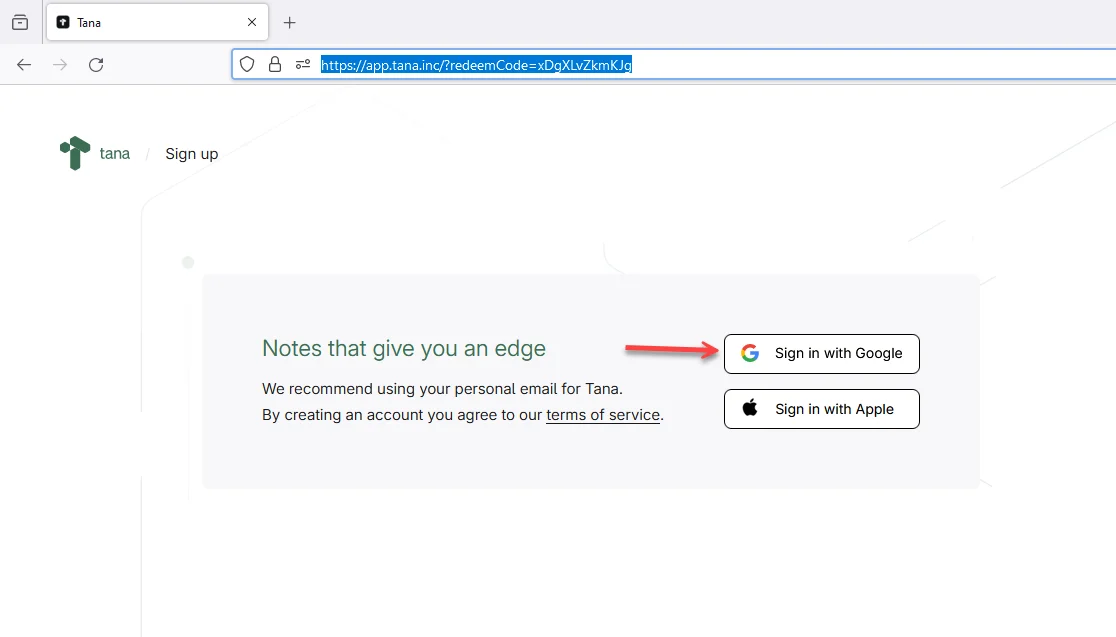
Tới đây thì chúc mừng bạn đã đăng ký thành công cho mình 1 tài khoản Tana miễn phí.
Cách tải và Đăng nhập tài khoản Tana
Cách đăng nhập Tana trực tiếp trên trang web
- Bước 1: Truy cập vào https://tana.inc/ chọn Đăng nhập (Log in)
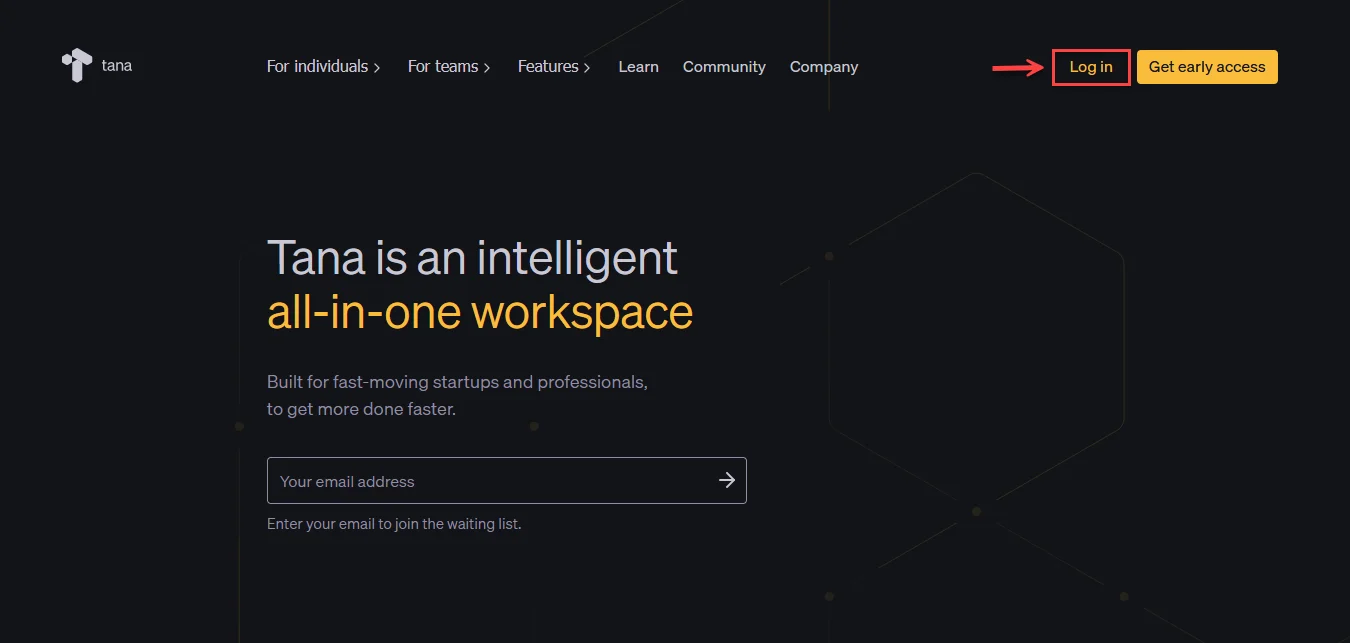
- Bước 2: Bạn lựa chọn cách đăng nhập (Sign in to Tana) ở đây mình chọn cách đăng nhập bằng tài khoản Google (Sign in with Google) Chọn Email mà bạn đã đăng ký tài khoản Tana
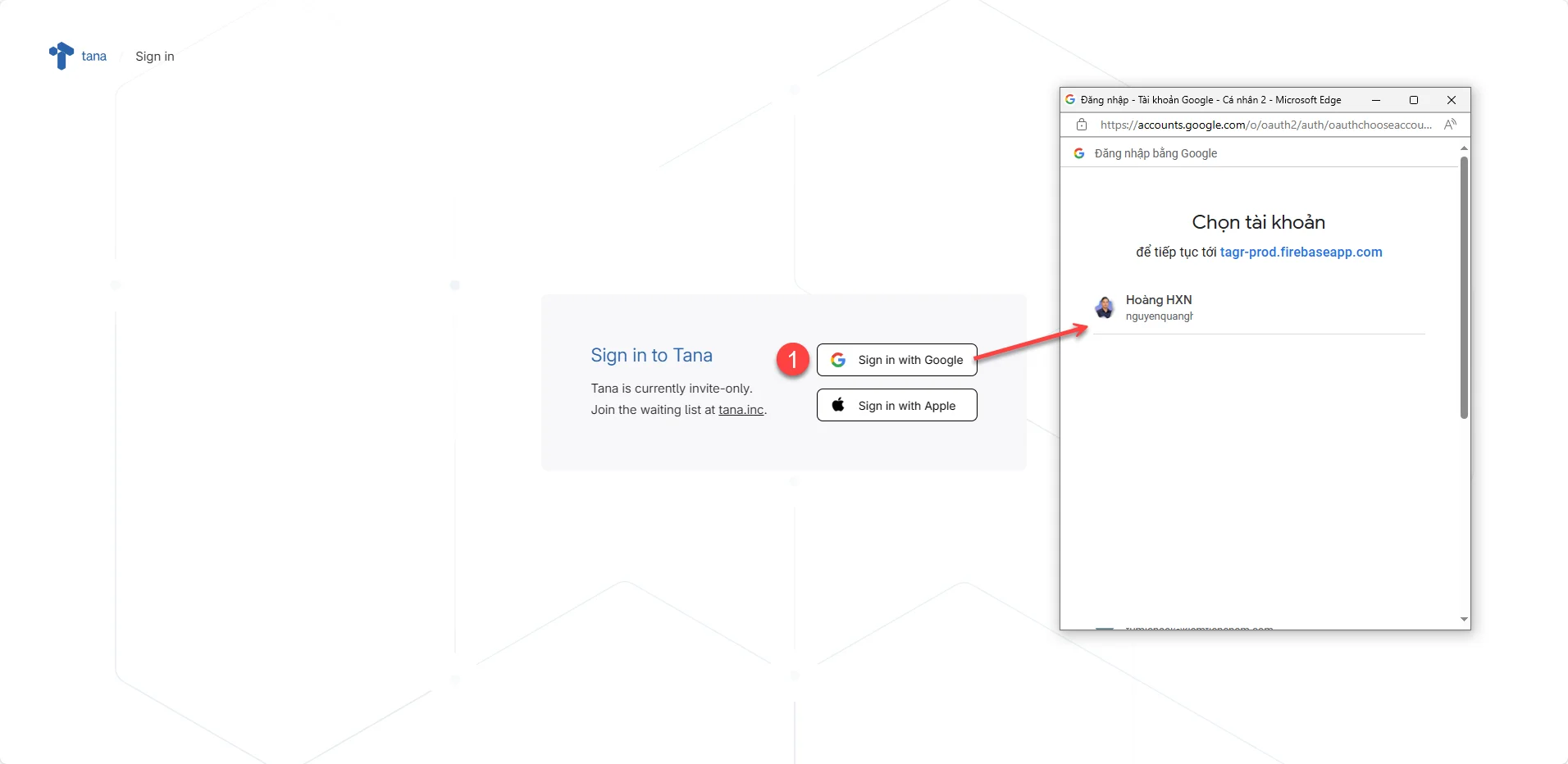
Cách tải ứng dụng ghi chú Tana
Trước khi bắt đầu đăng nhập Tana trên máy tính và Điện thoại bạn cần Tải về và cài đặt Tana theo link bên dưới:
Cách Tải và Đăng nhập Tana trên máy tính
- Bước 1: Truy cập link tải ở trên, Tải về và Sau đó bạn hãy mở tệp tin đã tải về, Tana sẽ tự chạy và cài đặt
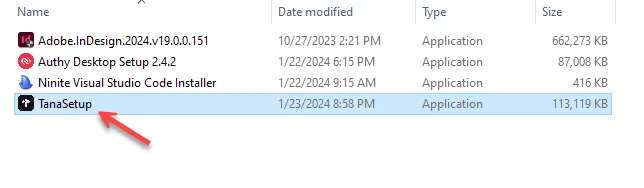
- Bước 2: Sau khi cài đặt xong, bạn mở Tana trên máy tính lên và nhấp chuột chọn Đăng nhập thông qua trình duyệt (Sign in with a browser)
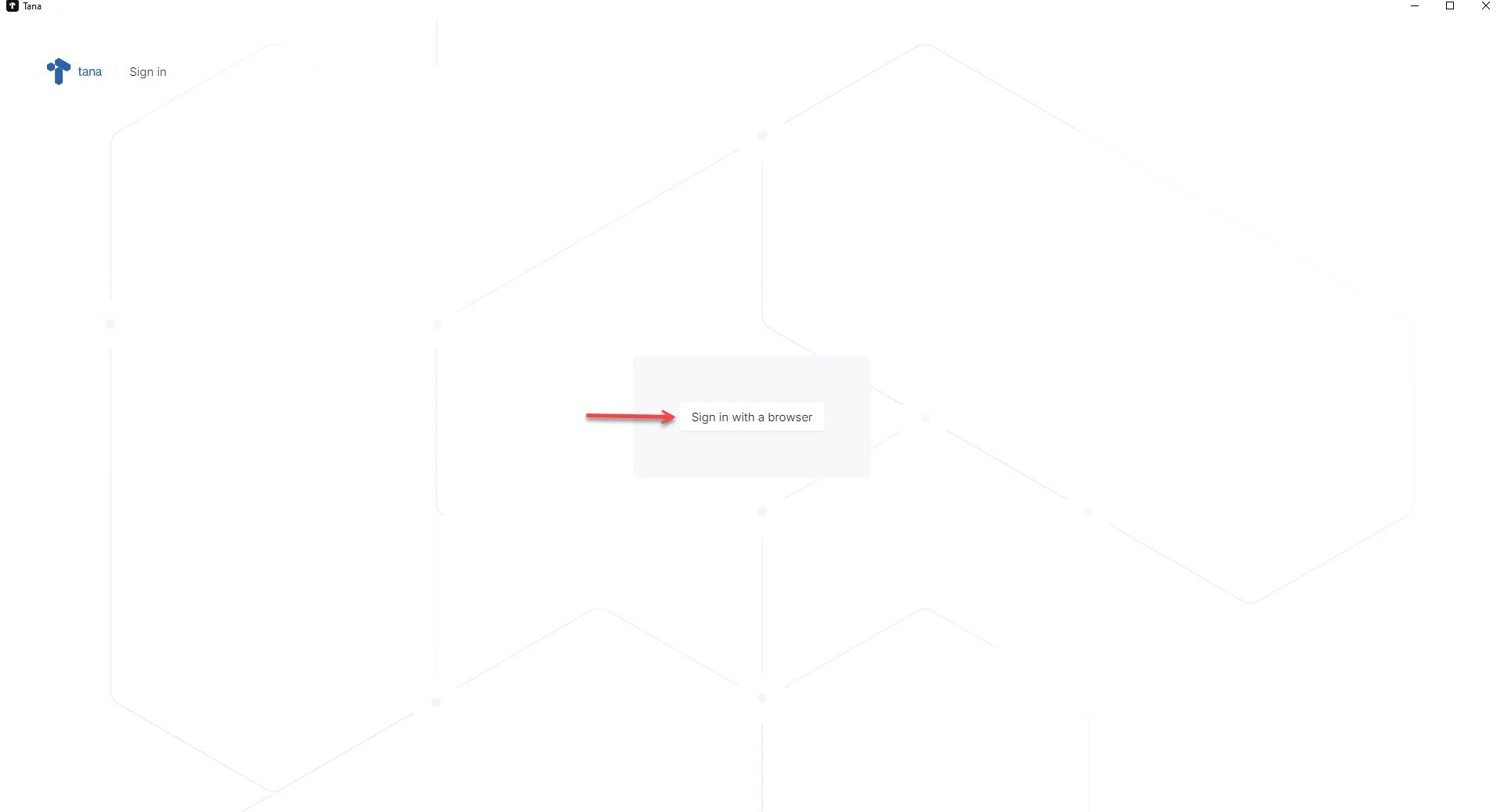
- Bước 3: Bạn lựa chọn cách đăng nhập (Sign in to Tana) ở đây mình chọn cách đăng nhập bằng tài khoản Google (Sign in with Google) Chọn Email cần đăng nhập.
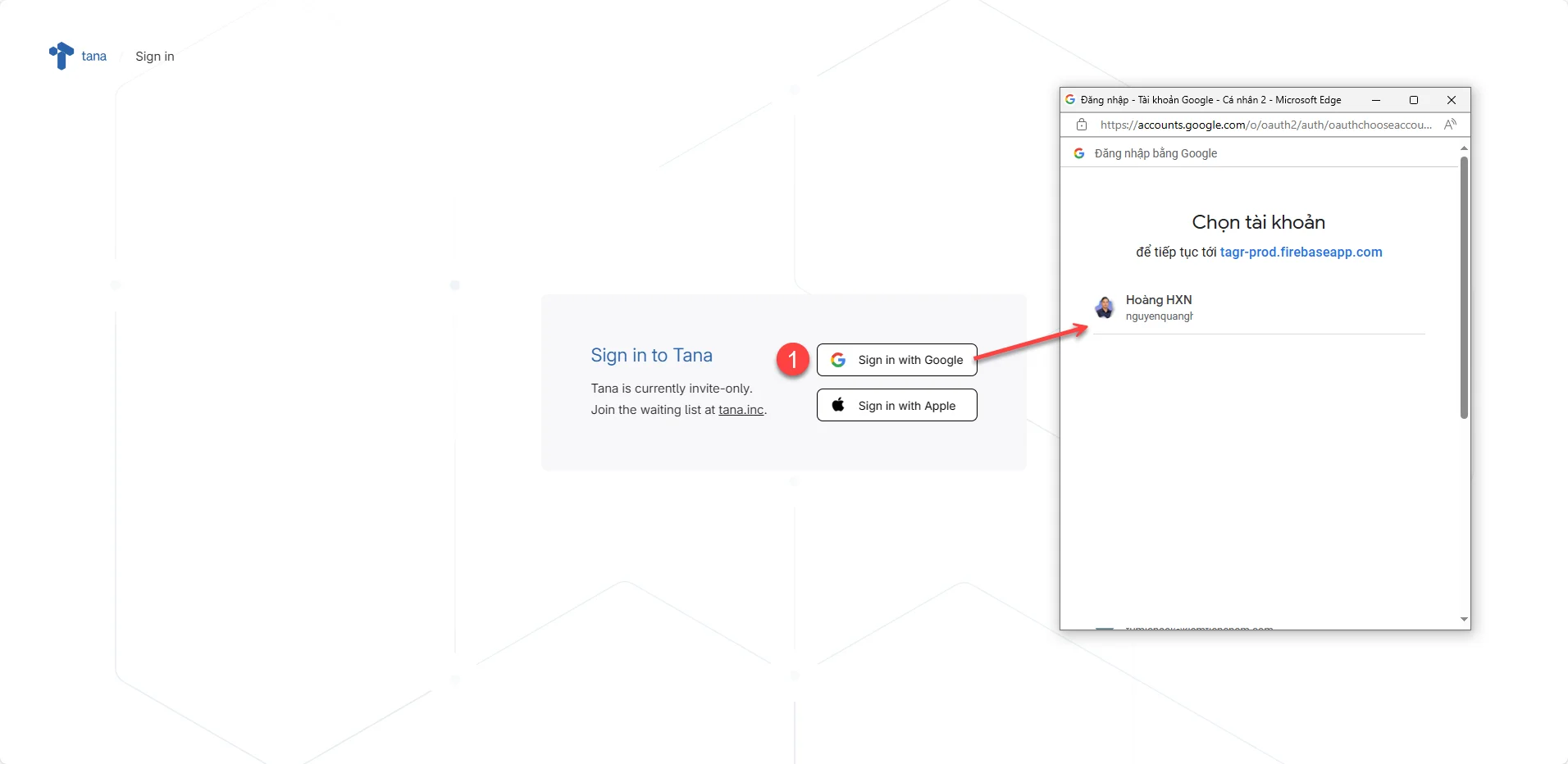
- Bước 4: Xuất hiện hộp thông báo, Bạn nên theo mặc định bỏ chọn "Luôn cho phép app.tana.inc mở liên kết loại này trong ứng dụng liên quan" và nhấp Mở để chạy Tana
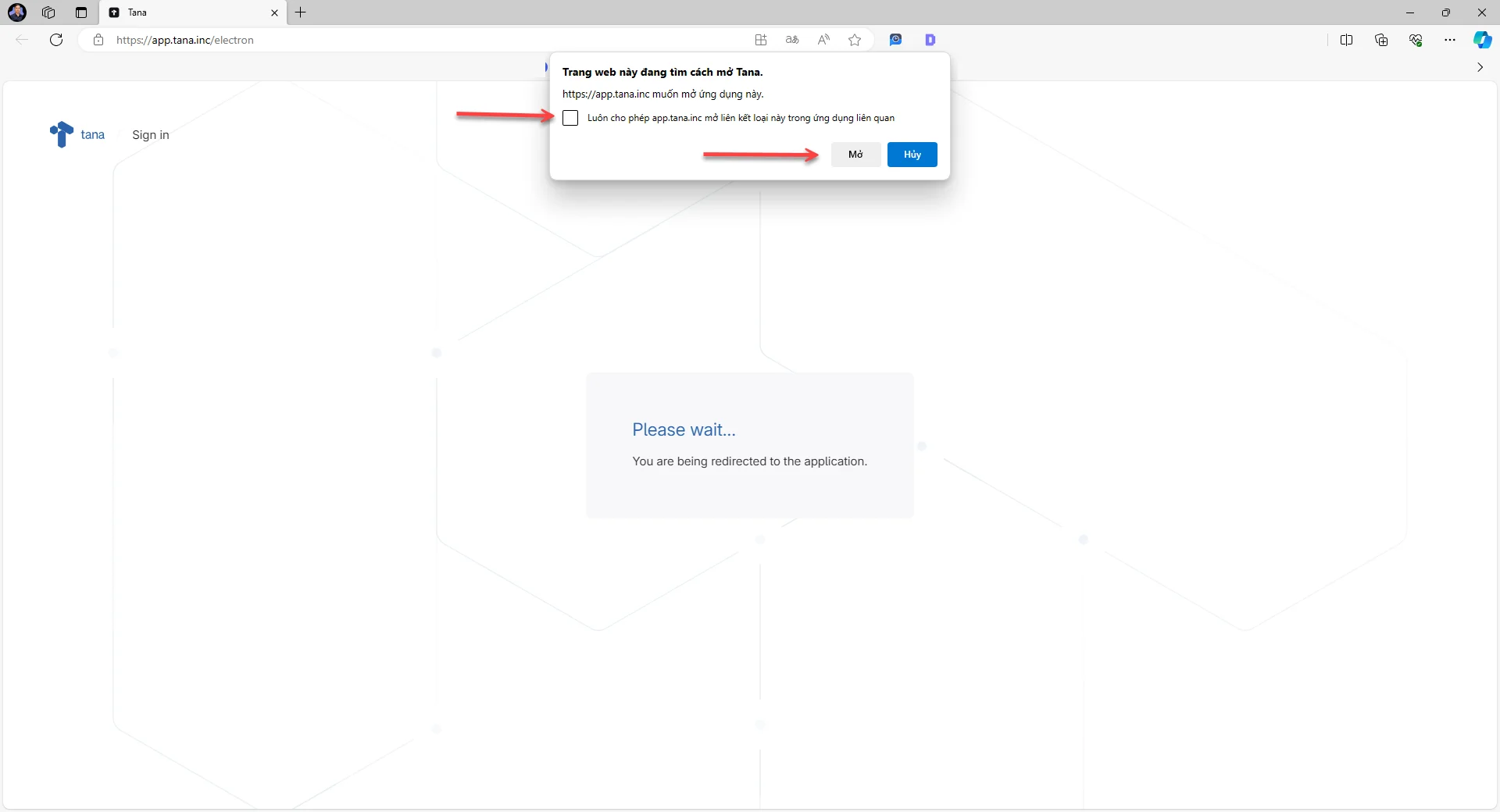
Tới đây là bạn đã hoàn thành Cài đặt và Đăng nhập Tana trên máy tính. Ngoài ra sẽ hướng dẫn thêm bạn các mẹo thiết lập tối ưu giúp bạn sử dụng Tana trên máy tính hiệu quả hơn:
- Mẹo 1: Cách tắt sửa lỗi chính tả tiếng Anh theo mặc định, Tana trên máy tính mặc định sẽ bật tính năng kiểm tra lỗi chính tả khiến việc hiển thị văn bản rất khó chịu như hình dưới
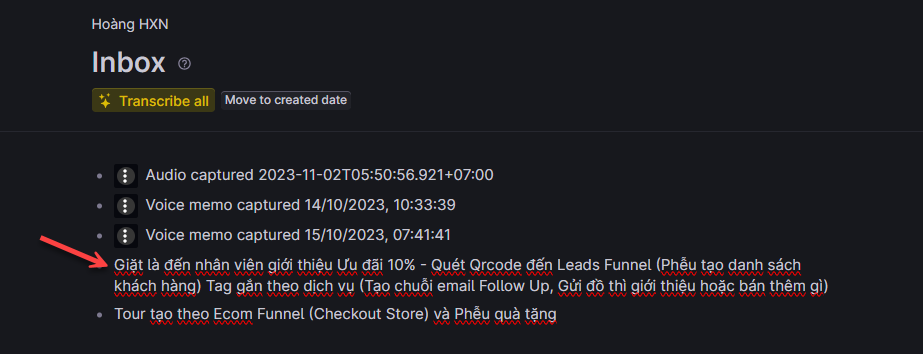
Để tắt bạn cần nhấn phím Alt để hiển thị Menu sau đó vào mục Options bỏ tích chọn Spellcheck toggle là xong.
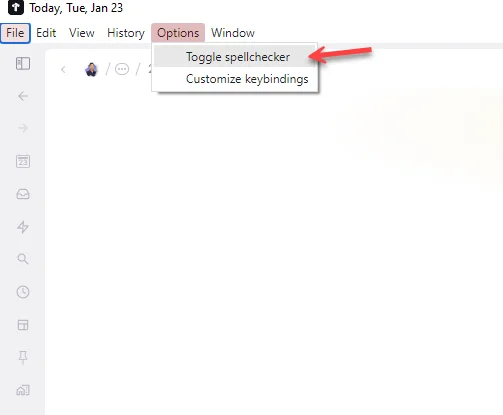
Ngoài ra trên Tana trên máy tính các bạn có thể sử dụng các phím tắt Ctrl + "+" để phóng to và Ctrl + "-" để thu nhỏ giao diện và Ctrl + 0 để trở về mặc định. (Ở phiện bản Tana cho máy tính hiện tại thì phím tắt Ctrl + "+" đang không sử dụng được. Chúng mình đã gửi báo lỗi cho Tana hy vọng sớm được khắc phục điều này)
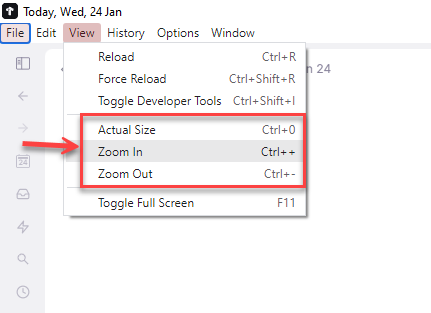
- Mẹo 2: Cách tạo phím tắt và ghi âm giọng nói trên Tana máy tính, Giống như các bản ghi âm từ Tana Capture, các bản ghi âm xong được lưu tại Hộp thư đến (inbox) có thể được chuyển thành văn bản và sẵn sàng để tạo nhiệm vụ.
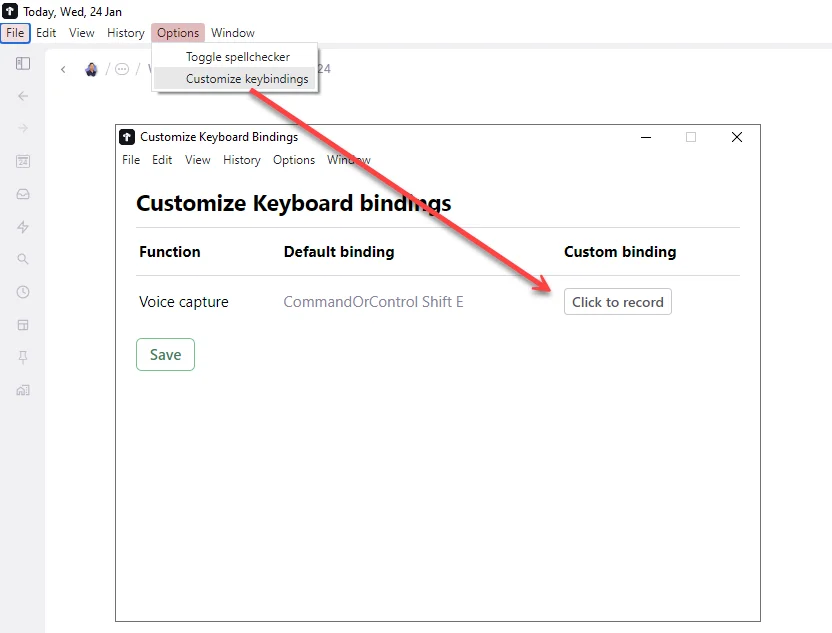
Các bạn cần kiểm tra và tạo phìm tắt tuỳ chỉnh, Bởi đôi khi phím tắt mặc định Ctrl + Shift + E đã được sử dụng thì bạn sẽ không dùng được như hình (1) bạn sẽ thấy báo mầu đỏ là lỗi, Đừng lo bạn chỉ cần kích vào thông báo nhấn phím tắt trên bàn phím gồm Ctrl + Shift + với phím bất kỳ nếu báo xanh là được.
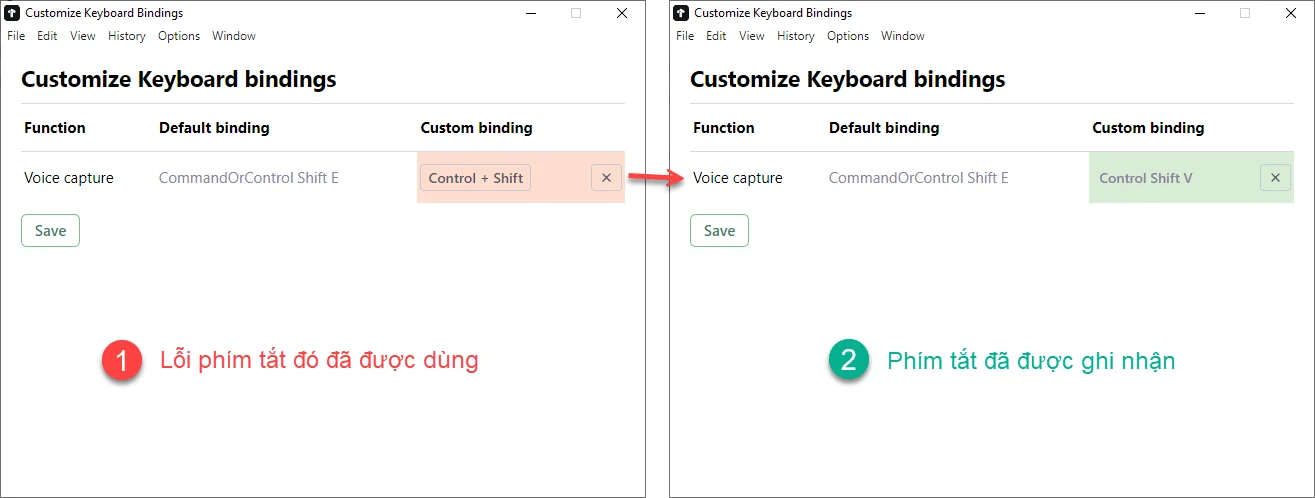
Dưới đây là hình ảnh khi bạn ghi âm giọng nói trên Tana máy tính
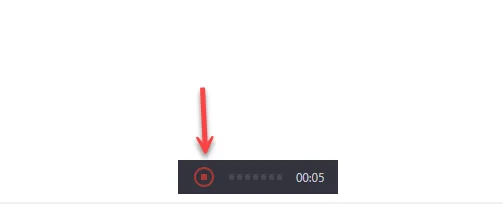
- Mẹo 3: Ghim Tana vào thanh Taskbar của Windows để thuận tiện làm việc bằng cách khi mở Tana bạn nhấn phải chuột vào Tana chọn "Pin to taskbar"
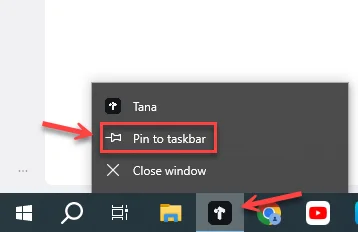
- Lưu ý: Hiện tại Tana trên máy tính vẫn chưa hỗ trợ chế độ làm việc Offline mà vẫn cần kết nối mạng để đồng bộ dữ liệu tới máy chủ của Tana, Nên khi mất mạng bạn sẽ nhận được thông báo như hình dưới (Chúng mình sẽ cập nhật khi Tana chính thức có phiên bản Offline nhé)
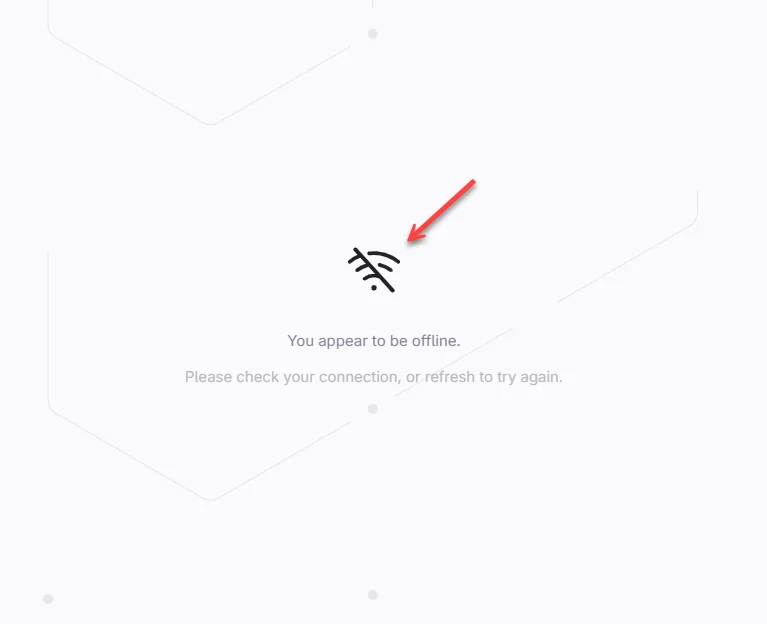
Cách Tải và Đăng nhập Tana trên điện thoại
Hiện tại chúng mình sẽ hướng dẫn cách cài đặt trên điện thoại Android trước, và sẽ cập nhật cách cài đặt cho các dòng điện thoại khác sau nha.
- Bước 1: Bạn mở Cửa hàng Pay (Google Play) nhập vào ô tìm kiếm "Tana Capture" Tìm khi thấy đúng Logo như hình dưới, Bạn chọn Cài đặt
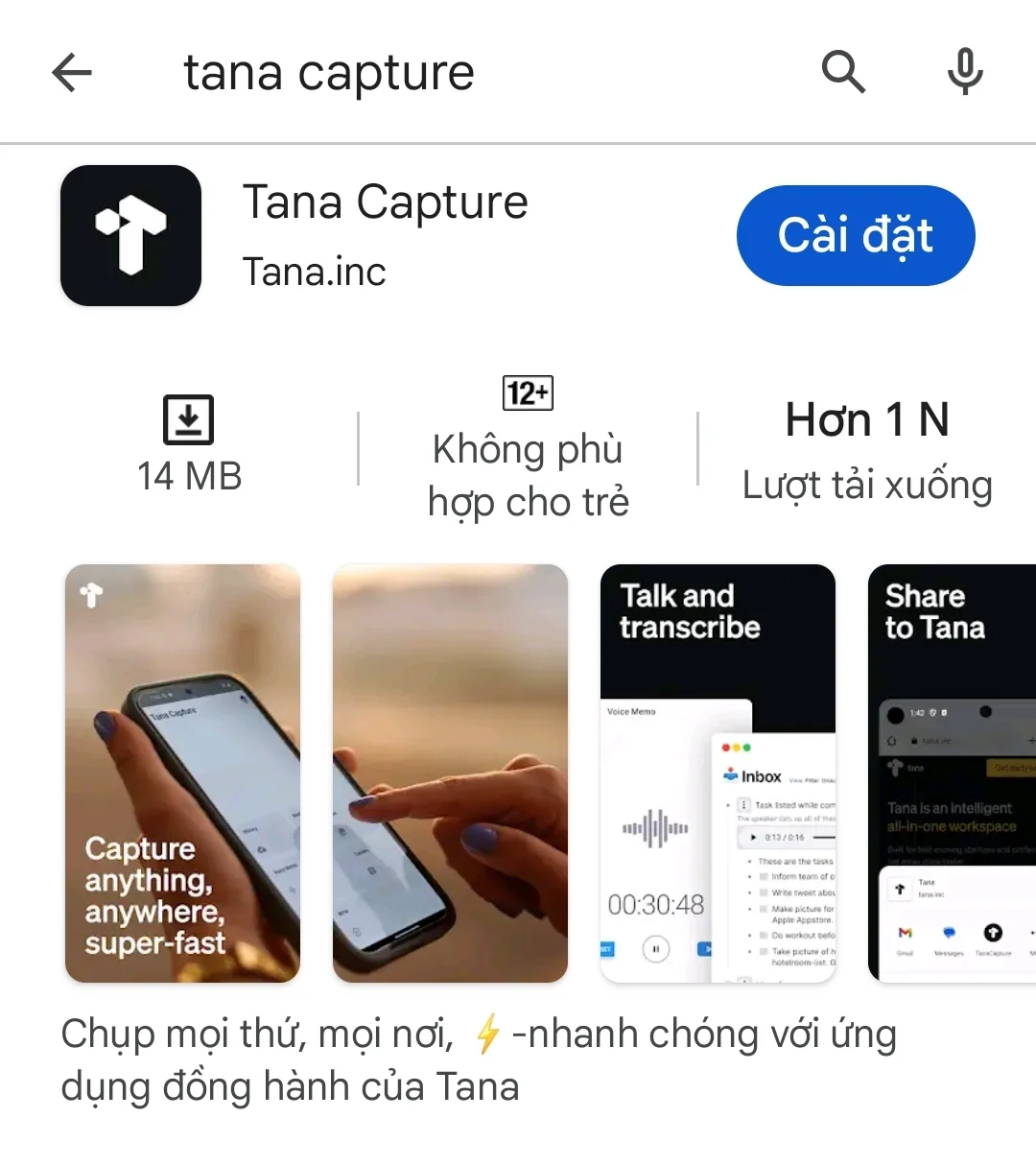
- Bước 2: Cài xong bạn chọn Mở
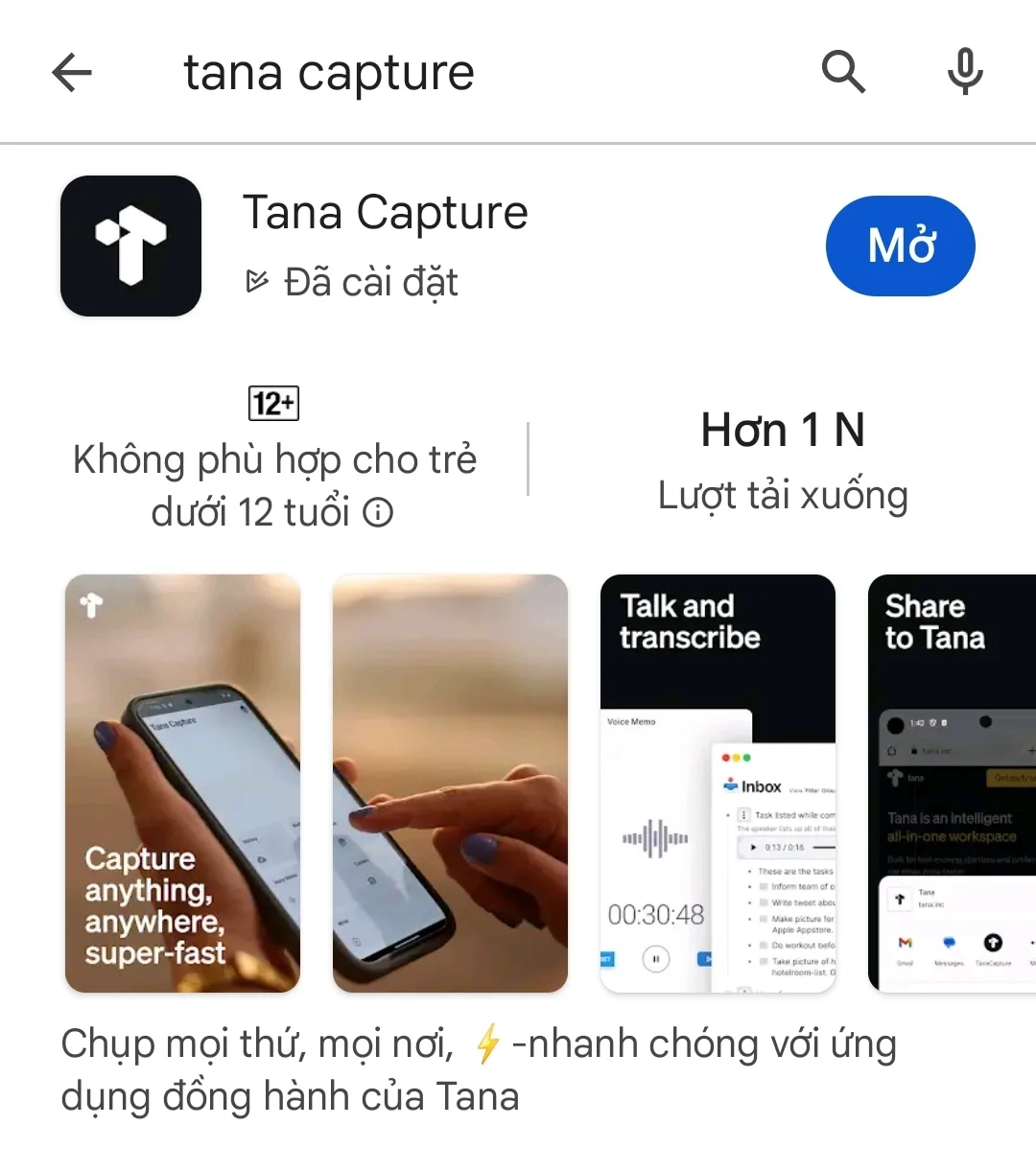
- Bước 3: Bạn lựa chọn cách đăng nhập (Sign in to Tana) ở đây mình chọn cách đăng nhập bằng tài khoản Google (Sign in with Google)
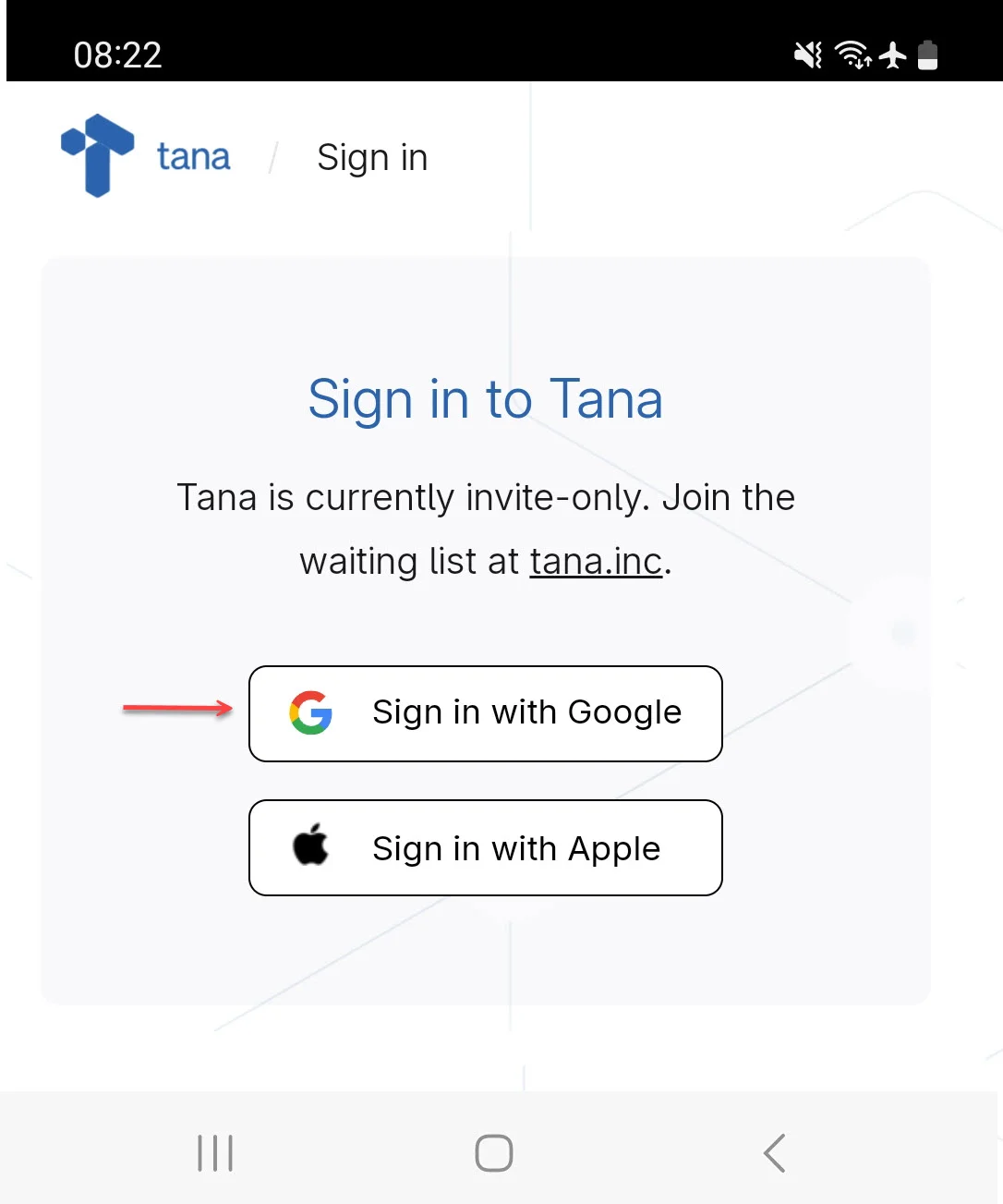
- Bước 4: Chọn Tài khoản email bạn cần đăng nhập
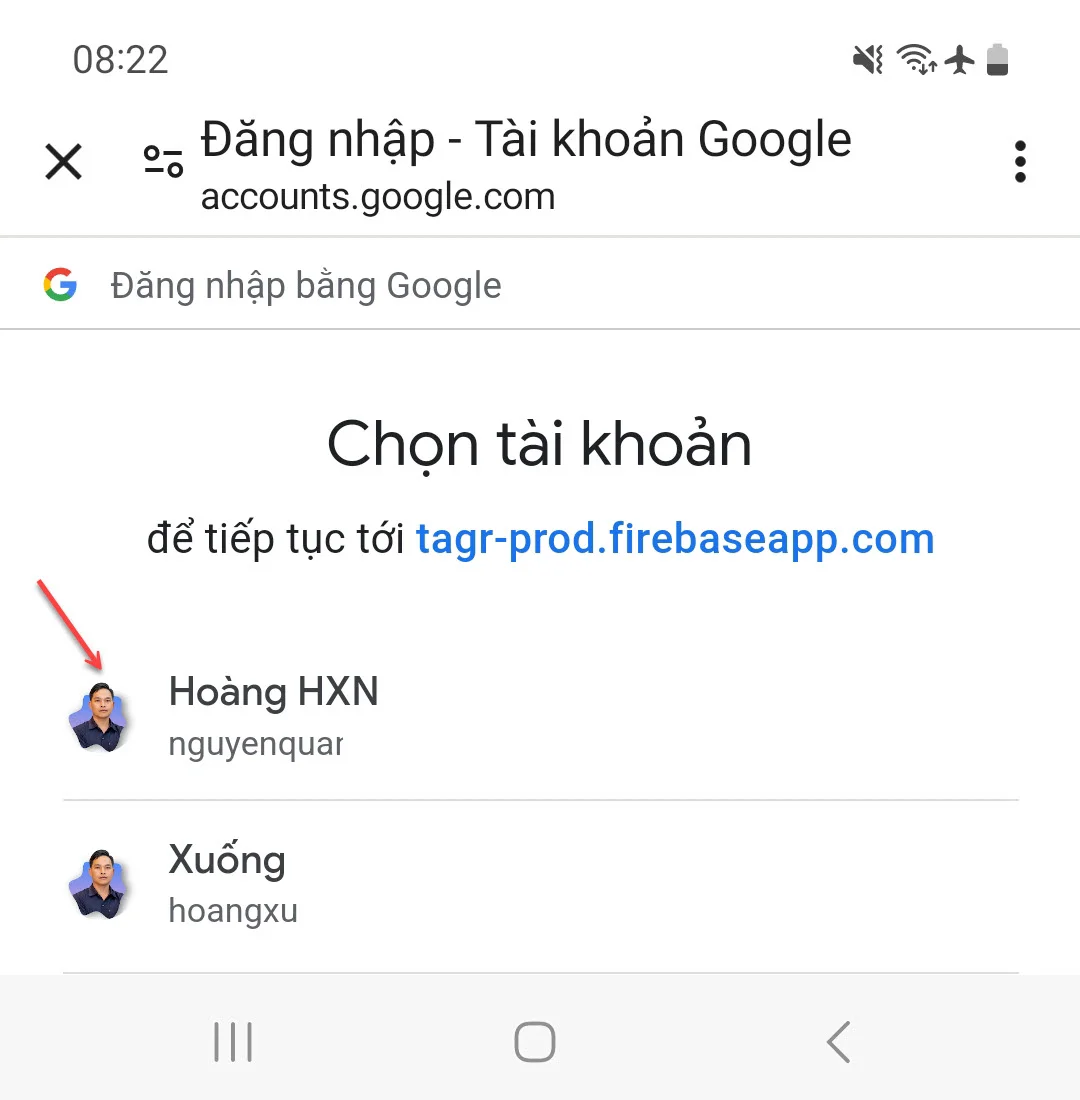
- Bước 5: Chọn Cho phép Tana Capture ghi âm Trong khi dùng ứng dụng
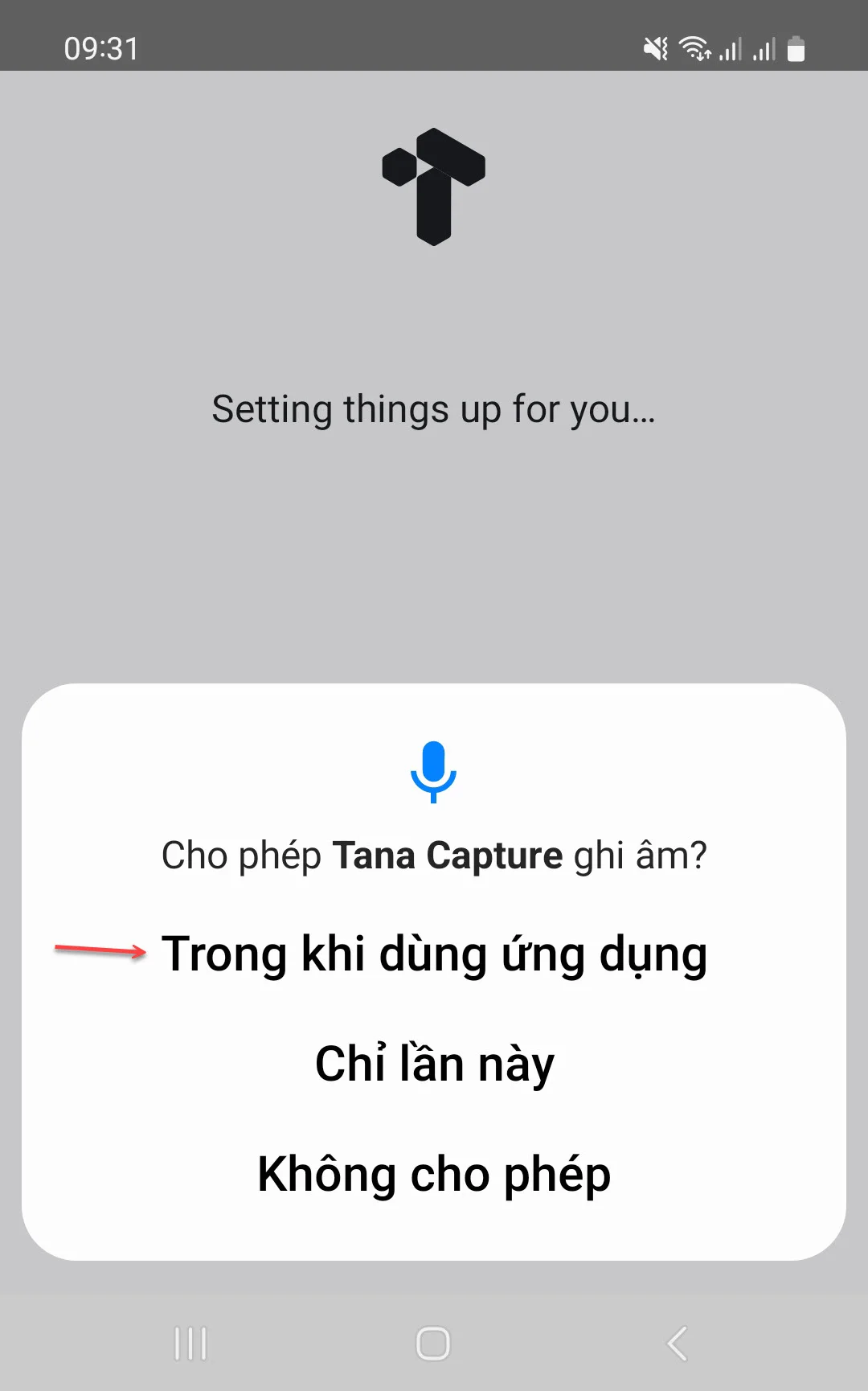
Chúc mừng bạn đã hoàn thành Đăng nhập Tana trên điện thoại. dưới đây là giao diện Tana Capture trên điện thoại Andrid
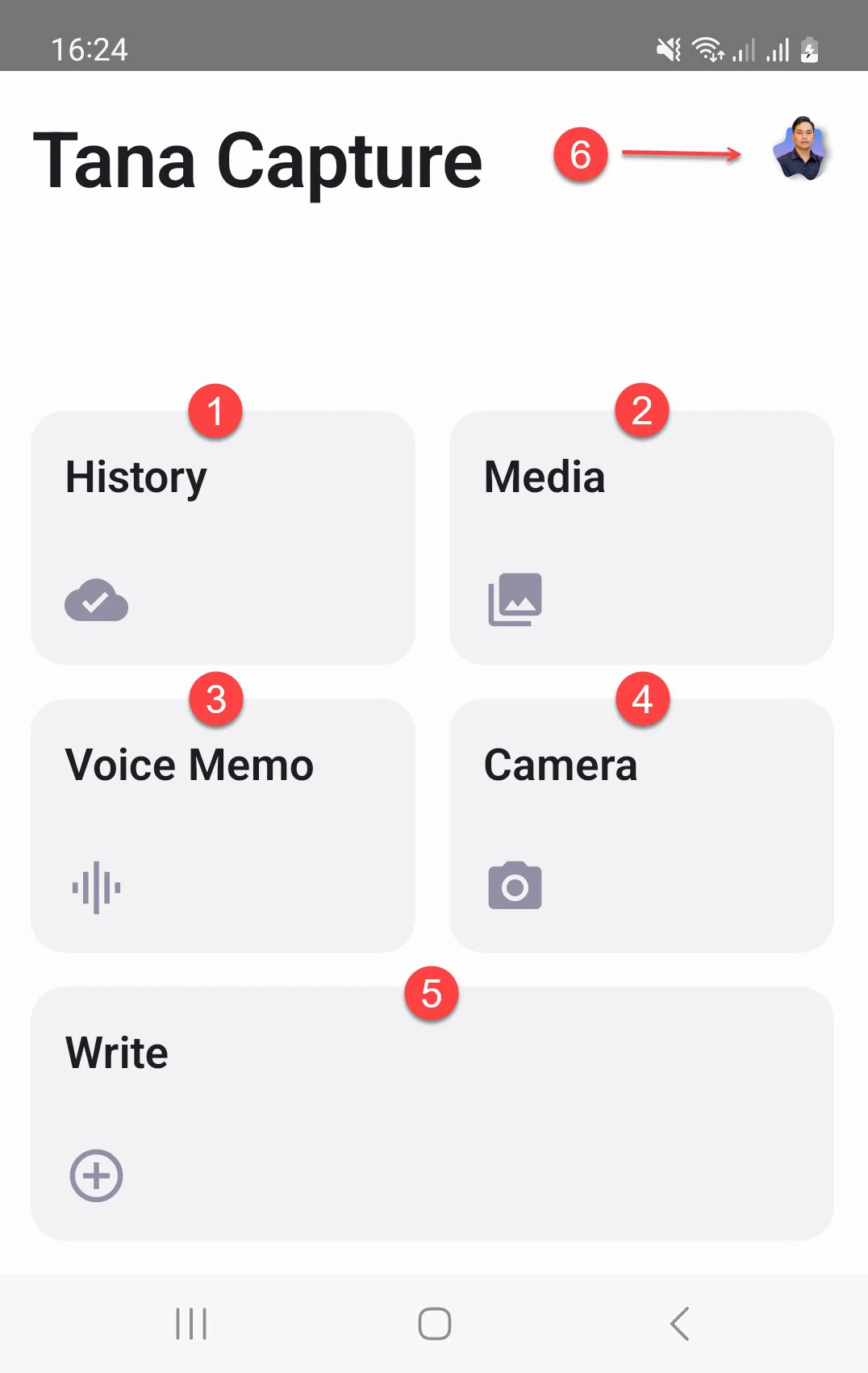
- History : Nơi ghi lại lịch sử đồng bộ dữ liệu từ Tana Capture vào inbox Tana.
- Media: Để bạn có thể chọn hình ảnh, tệp tin ghi âm... có sẵn trong điện thoại để gửi tới inbox Tana.
- Voice Memo: Ghi âm giọng nói, phỏng vấn hoặc các cuộc họp một cách nhanh chóng và dễ dàng. Kể cả khi không có kết nối mạng.
- Camera: Bạn có thể chụp ảnh nhanh và gửi tới inbox Tana luôn.
- Write: Giúp bạn tạo nội dung, ý tưởng, ghi chú nhanh.
- Profile: Nơi bạn có thể xem thông tin tài khoản và đăng xuất tài khoản Tana Capture.
Ngoài ra Mình sẽ hướng dẫn thêm bạn các mẹo, thiết lập tối ưu giúp bạn sử dụng Tana Capture trên điện thoại hiệu quả hơn:
- Mẹo 1: Làm chủ Write, Hiểu các biểu tưởng giúp ghi chú kết hợp đính kèm và chỉnh sửa nhanh
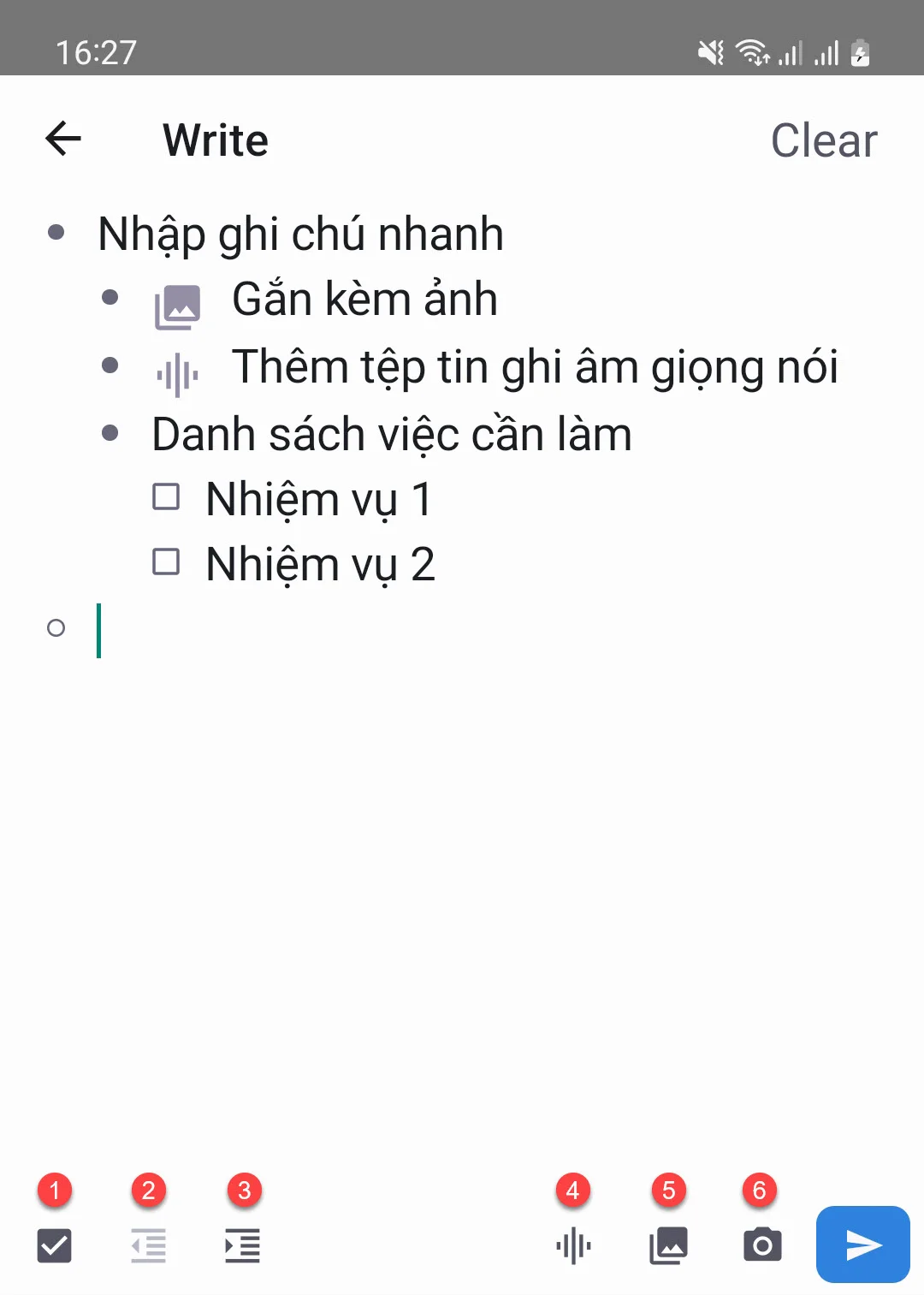
- Biểu tượng 1: Giúp bạn tạo 1 nhiệm vụ, công việc cụ thể
- Biểu tượng 2: Để nhô lề nội dung ra ngoài
- Biểu tượng 3: Để thụt lề nội dung vào trong
- Biểu tượng 4: Để đính kèm Voice Memo tệp tin ghi âm giọng nói
- Biểu tượng 5: Để đính kèm Media như hình ảnh, tệp tin ghi âm... có sẵn
- Biểu tượng 6: Để chụp ảnh và đính kèm trực tiếp
- Mẹo 2: Nhấp và giữ tay vào biểu tượng icon Tana để ra các tuỳ chọn sử dụng nhanh tính năng cần mà không phải mở ứng dụng Tana Capture.
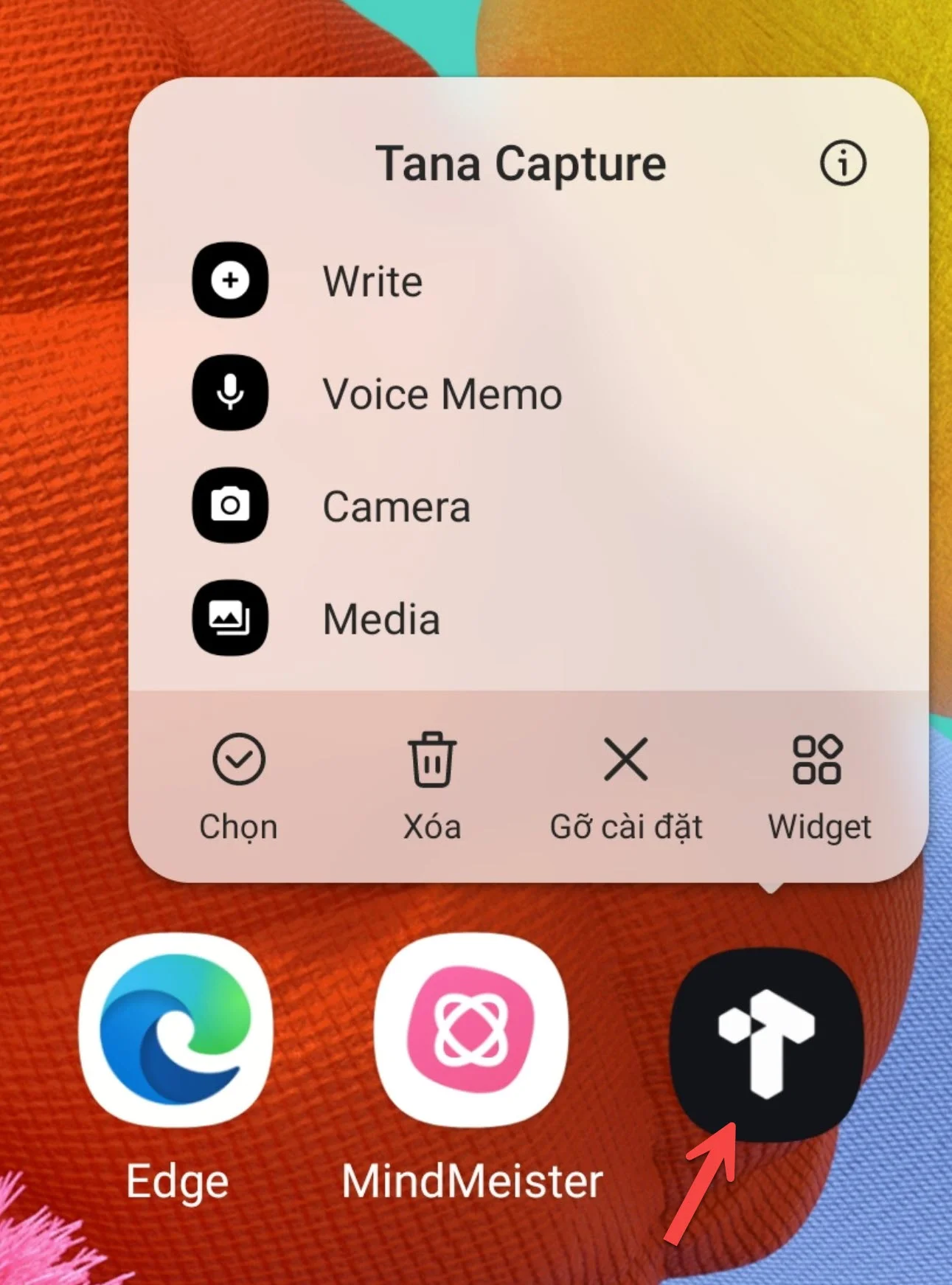
- Mẹo 3: Thêm Tiện ích (Widget) Tana Capture trên điện thoại Android. (1) Nhấn giữ tay vào màn hình chính chọn Widget mở lên cửa sổ mới (2) bạn chọn Tana Capture và nhấn Thêm và bạn đã thêm được Widget Tana Capture như hình số (3)
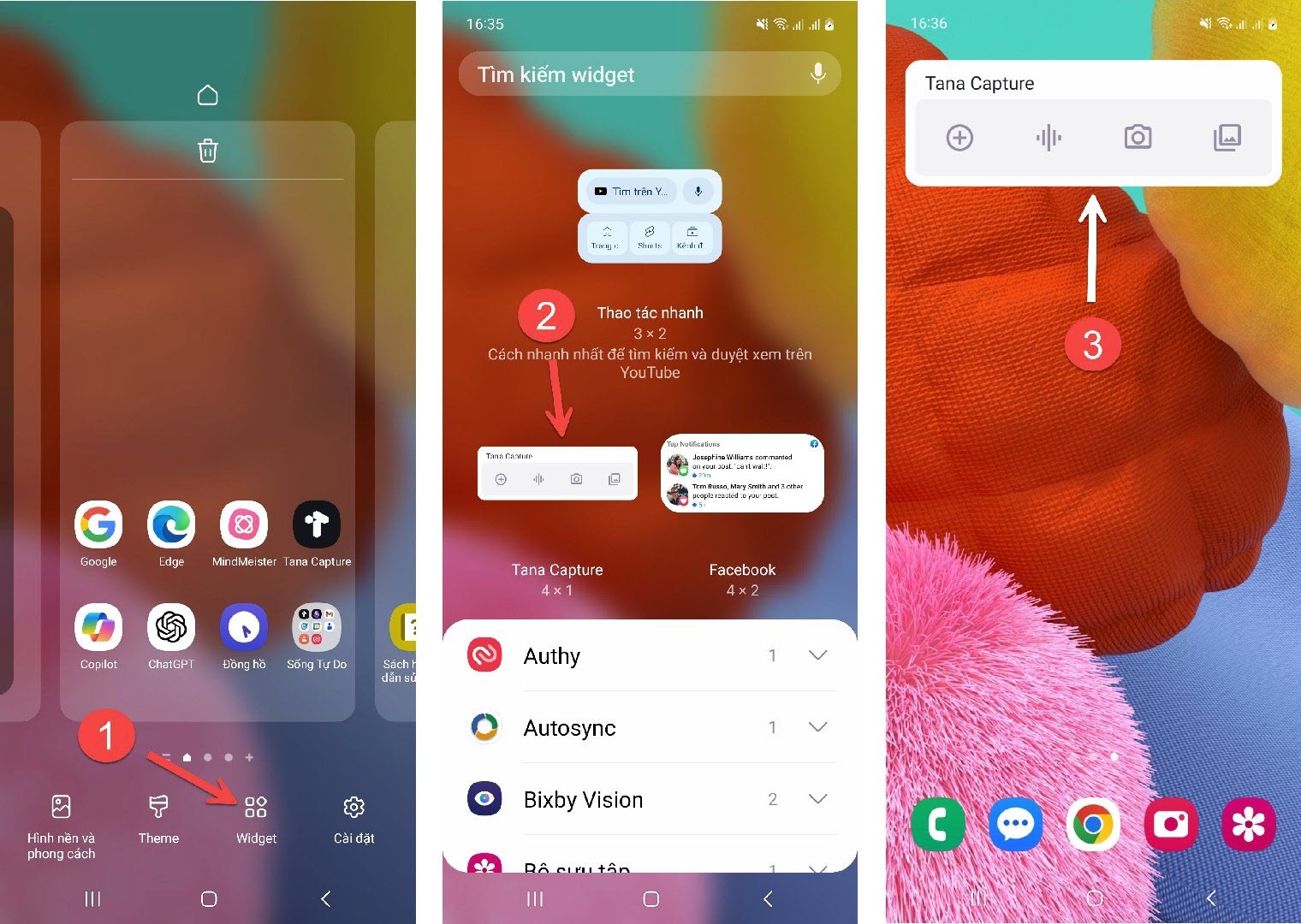
Câu hỏi thường gặp
Tana là gì và tại sao tôi nên sử dụng nó?
Đối với những bạn chưa biết, Tana đơn giản là ứng dụng ghi chú thông minh. Giúp các bạn ghi chép, Quản lý thời gian, Công việc và Dự án dễ dàng hơn.
Tôi có nên dùng cách đăng ký miễn phí này để tạo nhiều tài khoản Tana?
Không. Bạn chỉ nên dùng cách này để đăng ký 1 tài khoản để sử dụng cho chính bạn. Nếu bạn cố tình tạo tài khoản Tana với mục đích không tốt, bạn sẽ dễ dàng bị phát hiện và gây ảnh hưởng đến toàn bộ người dùng.
Khi nào Tana sẽ phát hành chính thức?
Chưa có chính xác ngày Tana phát hành chính thức, tuy nhiên theo tiết lộ thì thời điểm phát hành chính thức là đầu năm 2024 này.
Tôi cần làm gì để nhận được truy cập sớm vào Tana?
Tham gia Cộng đồng Slack của Tana, Tới kênh #introduce-yourself trên Slack, giới thiệu bản thân và yêu cầu lời mời tham gia Tana. Xem hướng dần chi tiết Cách nhận truy cập sớm Tana để nhận quyền truy cập Tana.
Tana có hỗ trợ tiếng việt không?
Không, Hiện tại Tana chưa hỗ trợ ngôn ngữ tiếng việt, Hy vọng sớm được cập nhật.
Tana có an toàn và bảo mật không?
Có, Hiện tại dự liệu của Tana được lưu trên Google Cloud nên luôn được An toàn và Bảo mật.
Tôi có thể liên hệ với nhóm hỗ trợ của Tana như thế nào?
Bạn có thể đặt các câu hỏi hỗ trợ tại Cộng đồng Slack của Tana. Để báo cáo lỗi, gửi email đến: help@tana.inc sẽ chuyển vào hệ thống báo cáo lỗi của Tana. Để đề xuất tính năng mới, truy cập: https://ideas.tana.inc/ để gửi đề xuất của bạn.
Hy vọng là những chia sẻ của Hoàng đã mang lại ít nhiều thông tin hữu ích cho bạn, nếu thấy nội dung này là hữu ích thì nhờ bạn chia sẻ thêm cho bạn bè và người thân của mình.
Nếu bạn có bất kỳ câu hỏi nào ngoài các câu hỏi trên, đừng ngần ngại để lại trong phần bình luận phía dưới nhé!
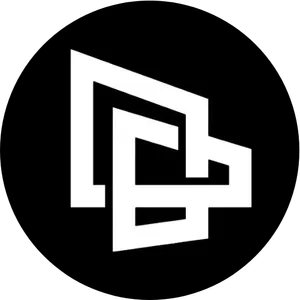


Bình luận